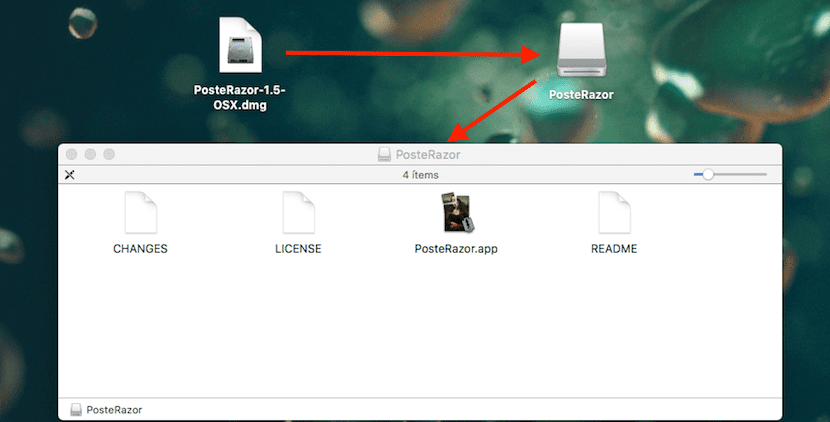
Als we uiteindelijk hebben besloten om over te stappen van Windows naar Mac, is de kans groot dat je de eerste weken een beetje verdwaald zult zijn, niet alleen vanwege de verandering in interface, maar ook vanwege de manier waarop we ermee kunnen communiceren. Apple-besturingssysteem voor computers en laptops. Een van de belangrijkste wijzigingen die niet de meeste aandacht zullen trekken, is de geen beschikbaarheid van uitvoerbare bestanden, de gebruikelijke .exe-bestanden.
Op Mac wordt het DMG-formaat gebruikt. Bestanden in dit formaat zijn container mappen waar u de programma's kunt vinden die we op onze computer willen installeren, snel en gemakkelijk. Tenzij u op zoek bent naar specifieke applicaties die niet beschikbaar zijn in de Mac App Store, is het onwaarschijnlijk dat u een bestand van dit type zult krijgen.
Wat is een DMG-bestand en waar dient het voor?

DMG-bestanden zijn het equivalent van bestanden in ISO-indeling in Windows, omdat wanneer ze worden geopend, een nieuwe eenheid wordt gemaakt, een eenheid waartoe we toegang moeten hebben om het overeenkomstige bestand op onze computer te installeren of om het eenvoudig naar de toepassingsmap te verplaatsen . Dit type bestand bevat meestal, naast het bestand waarmee we van het programma kunnen genieten, een tekstdocument met een korte beschrijving of met instructies over de werking of compatibiliteit.
Hoe DMG-bestanden te openen
DMG-bestanden zijn het equivalent van ISO's in Windows. De bestanden in ISO-formaat stellen ons niet alleen in staat om toegang te krijgen tot hun interieur en ze te kopiëren naar een cd of dvd zoals het is, maar ook staat ons toe om hun inhoud te installeren of te kopiëren. Driekwart van hetzelfde gebeurt met bestanden in DMG-indeling, aangezien het bestand zelf een installatieprogramma kan zijn dat we unzippen, punt, of het kan een schijfkopie zijn die verschillende bestanden bevat die moeten worden gekopieerd zoals ook in een ander bestand of op een externe schijf.
Om de inhoud te installeren die erin zit
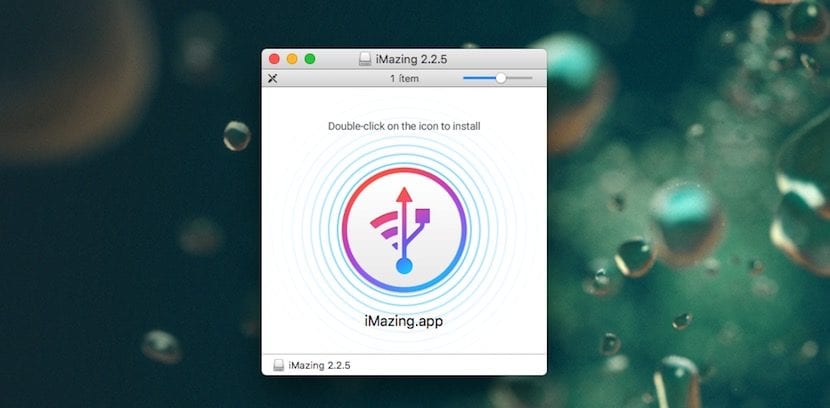
Hoewel het in eerste instantie lijkt dat we een gecompliceerd proces zullen moeten uitvoeren om een bestand in DMG-formaat te kunnen openen, is niets minder waar, omdat we er alleen maar op hoeven te dubbelklikken om een nieuwe eenheid te maken waarin we zullen alle inhoud vinden die erin zit. Alleen dan moeten we toegang tot de betreffende schijf en voer het bestand uit om te installeren of uit te voeren.
We moeten rekening houden met het type bestand dat het is, aangezien in sommige gevallen een installatie zelf niet op onze Mac wordt uitgevoerd, maar de applicatie alleen wordt uitgevoerd, dus als we vervolgens het .DMG-bestand verwijderen we verliezen de toegang tot de applicatie. In deze gevallen, als het een uitvoerbare applicatie is, moeten we het bestand naar de applicaties slepen.
Herstel inhoud naar een schijf
Als het daarentegen een afbeelding is die een kopie van een eenheid bevat, heeft het geen zin om de binnenkant van het bestand te raadplegen om het te raadplegen als we geen toegang kunnen krijgen tot de gegevens of gebruik van de applicatie. In deze gevallen moeten we gebruik maken van Schijfhulpprogramma, waarmee we kunnen selecteer zowel het bestand in DMG-formaat dat we willen herstellen als het apparaat waar we het snel en heel gemakkelijk willen doen.
Welke applicatie heb ik nodig om een bestand in DMG-indeling te openen
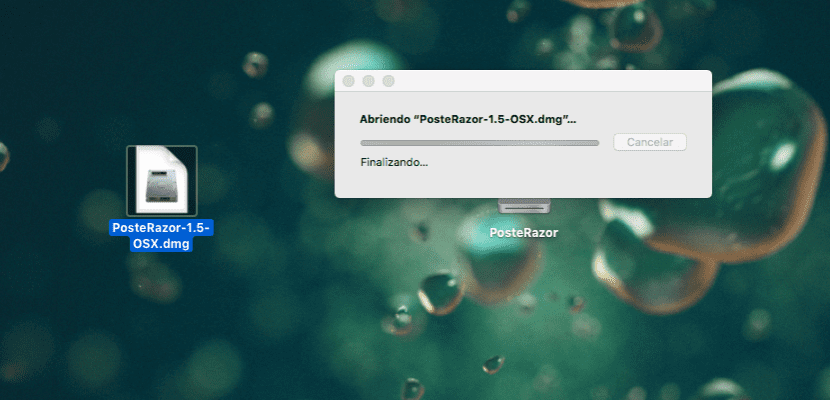
Net als in Windows heb je geen applicatie van derden nodig om met bestanden in ISO-formaat te werken, in Mac heb je geen applicatie nodig om met bestanden in DMB-formaat te werken, hoewel we op internet verschillende applicaties kunnen vinden waarmee we dat kunnen doen niet echt nodig, tenzij we zijn gedwongen om dit type bestand op andere platforms te openen zoals Windows of Linux, waar de PeaZip-applicatie een van de meest aanbevolen, een volledig gratis applicatie is.
Wat te doen als een DMG-bestand niet kan worden geopend
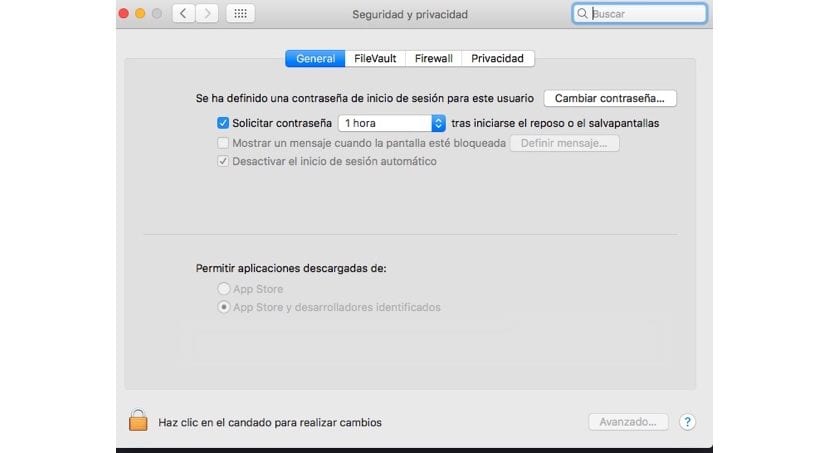
Sinds de lancering van macOS Sierra heeft Apple native de mogelijkheid geëlimineerd om applicaties van derden te installeren die niet zijn gemaakt door ontwikkelaars die eerder door Apple waren geïdentificeerd. Als het DMG-bestand dat de applicatie bevat die we willen installeren ons een foutmelding laat zien waarin staat dat het bestand mogelijk beschadigd is, dan moeten we de mogelijkheid activeren om applicaties van derden te activeren door de volgende regel in Terminal in te voeren.
sudo spctl –master-uitschakelen
oog! voor master staan twee streepjes (- -) Vervolgens moeten we de Finder opnieuw opstarten met de volgende opdracht: Killall Finder
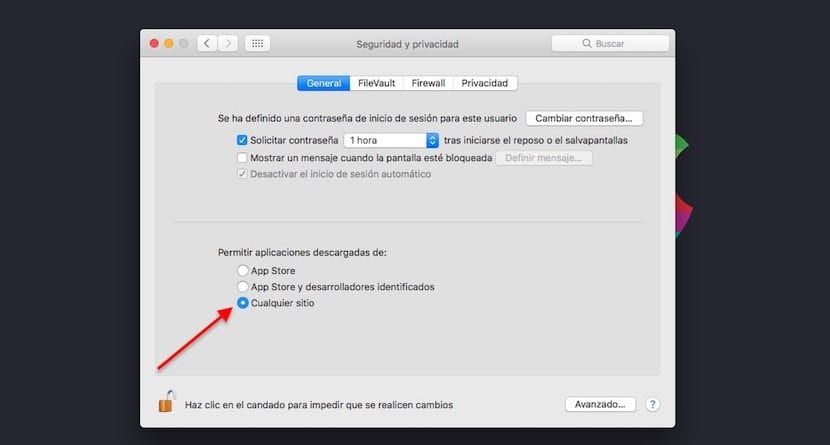
Zodra we die opdracht hebben ingevoerd, keren we terug naar het gedeelte Beveiliging en privacy in Systeemvoorkeuren en in Toepassingen downloaden van: selecteren Overal.
Hoe een DMG-bestand naar EXE te converteren
Een DMG-bestand, zoals ik hierboven al zei, is een map met verschillende applicaties die een eenheid maken wanneer we ze openen, dus het is geen uitvoerbaar bestand op Mac, daarom we kunnen een DMG-bestand niet converteren naar EXE. Proberen om een DMG-bestand naar een uitvoerbaar bestand te converteren, is als het converteren van een map met foto's (bijvoorbeeld) naar een uitvoerbaar bestand.
Hoe DMG-bestanden in Windows te lezen
Als we toegang willen hebben tot de inhoud die is opgeslagen in een DMG-bestand op een pc, hebben we in Windows de beschikking verschillende toepassingen waarmee we het bestand kunnen decomprimeren om toegang te krijgen tot de inhoud. Een ander probleem is dat we iets kunnen doen met de inhoud ervan. De beste toepassingen die we momenteel op de markt kunnen vinden voor dit werk zijn PeaZip, 7-Zip en DMG Extractor.
PeaZip
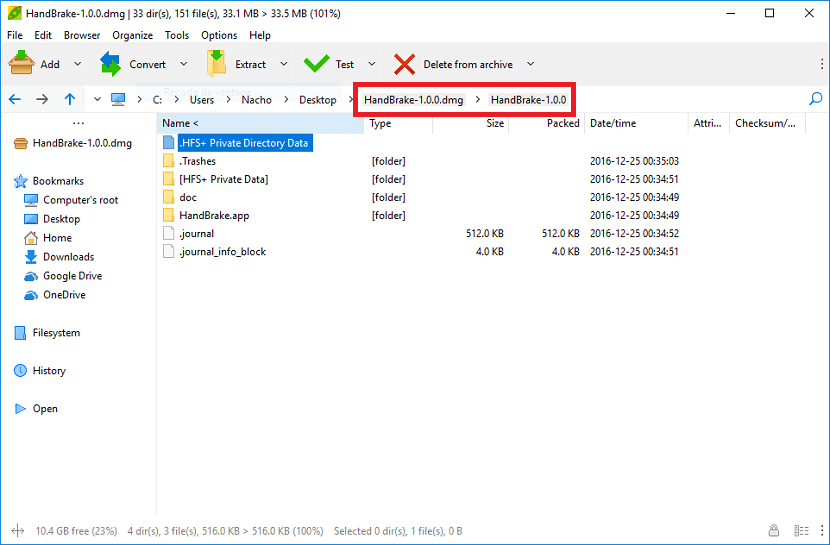
Een van de beste gratis tools om met gecomprimeerde bestanden te werken is PeaZip, een tool die compatibel is met alle meest gebruikte formaten op de markt, naast DMG, ISO, TAR, ARC, LHA, UDF ... De gebruikersinterface is zeer intuïtief en niet. We zullen er geen probleem mee hebben om snel deze applicatie te bemachtigen om elk DMG-bestand van onze Windows-pc uit te pakken.
DMG-afzuigkap
DMG Extractor is, zoals de naam al doet vermoeden, een uitstekende applicatie om dat te kunnen extraheer inhoud uit bestanden in DMG-indeling snel en gemakkelijk. Deze tool is niet gratis, maar voor specifieke gelegenheden kunnen we de proefversie downloaden via de volgende link, een versie waarmee we bestanden kunnen decomprimeren in DMG-indeling waarvan de grootte niet groter is dan 4 GB.
7-zip
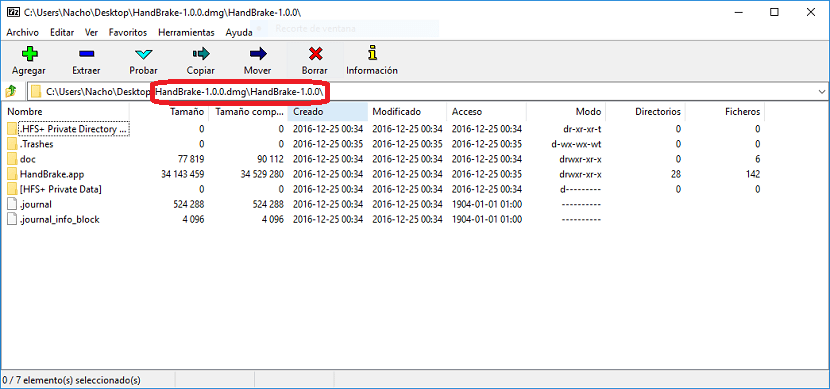
7-Zip is een uitstekende tool om elk type bestand op onze Windows-pc te comprimeren en decomprimeren, een tool die dat ook doet het is volledig gratis en compatibel met macOS DMG-bestanden. Nadat we de applicatie hebben geïnstalleerd, hoeven we ons alleen maar bovenop het bestand te plaatsen, met de rechtermuisknop te klikken en openen met 7-zip te selecteren, zodat de inhoud begint te worden uitgepakt.
Hoe DMG-bestanden in Linux te lezen
Maar als we bestanden in DMG-indeling willen openen in Linux, kunnen we weer gebruik maken van PeaZip, dezelfde applicatie die we kunnen gebruiken om dit type bestanden in Windows te decomprimeren, een applicatie compatibel met meer dan 180 formaten En het is ook nog eens helemaal gratis.
Ik heb een probleem
Als u dubbelklikt op het bestand dat het niet opent, blijft het alsof het het bestand niet heeft ingevoerd